Word2007的docx改为doc格式
摘要:微软Word的最新版本Word2007的变化很多,但是其中最大的变化之一就是文档格式的变化,由doc变成了陌生的docx,虽然新的格式具有体...
微软Word的最新版本Word2007的变化很多,但是其中最大的变化之一就是文档格式的变化,由doc变成了陌生的docx,虽然新的格式具有体积小等的优点,但是由于目前兼容性还比较差,所以平时最好还是不要用它,这样下面的两个设置就是必须的了。
更改默认保存格式:单击Word 2007左上角的“Office按钮”,在展开的菜单中单击“Word选项”按钮打开“Word选项”,接着打开“保存”标签页,设置“将文件保存为此格式”下拉列表为“Word 97-2003 文档(.doc)”,这样的话以后就会默认保存为doc格式了。(如图1)

图1
更改默认新建格式:打开注册表编辑器,展开“HKEY_CLASSES_ROOT”项并找到“.docx“子项,右击该项并选择“重命名”,将之改为“doc”,这样的话以后当鼠标右键新建word文档时,就会新建一个doc格式的文档而不是docx了。(如图2)
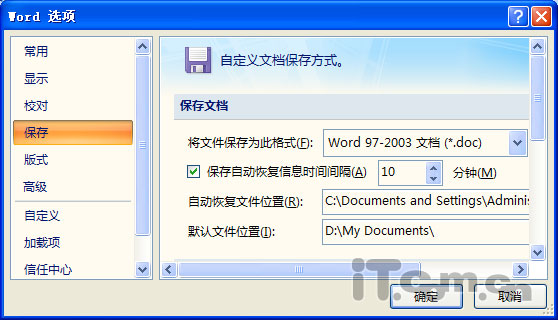
图2
【Word2007的docx改为doc格式】相关文章:
下一篇:
Word2007空格变成小点怎么办?
